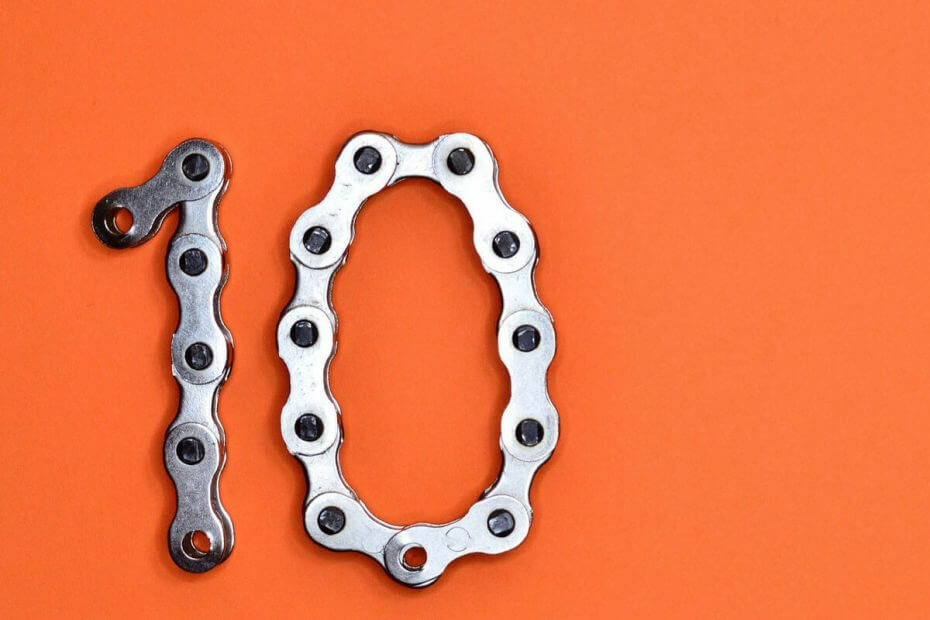Käynnistä ensin Sky Box uudelleen
- Jos haluat korjata Sky on Demand -ongelman, joka ei toimi, käynnistä reititin uudelleen, päivitä Sky Box -ohjelmisto tai keskeytä ja jatka latausta.
- Jatka lukemista saadaksesi tietää kunkin menetelmän yksityiskohtaiset vaiheet.

Jos sinulla on ongelmia katsoessasi suosikkiohjelmiasi Sky on Demand -palvelussa tai jos laite ei toimi ollenkaan, tämä opas voi auttaa!
Keskustelemme yleisistä syistä ja etsimme käytännön ratkaisuja ongelman korjaamiseen, jotta voit katsoa suosikkisisältöäsi keskeytyksettä.
Miksi Sky on Demand ei toimi?
Kuinka testaamme, arvioimme ja arvioimme?
Olemme työskennelleet viimeisen 6 kuukauden ajan rakentaaksemme uutta arviointijärjestelmää sisällön tuottamiseen. Sen avulla olemme myöhemmin muuttaneet useimmat artikkeleistamme tarjotaksemme todellista käytännön kokemusta valmistamistamme oppaista.
Lisätietoja voit lukea miten testaamme, arvioimme ja arvioimme WindowsReportissa.
- Heikko internetyhteys.
- Sky Box -ohjelmisto ei vastaa laitteistoversiota.
- Sisältö, jota haluat katsoa, ei kuulu tilauksesi piiriin.
- Kuinka korjaan Sky on Demand -ongelman, joka ei toimi?
- 1. Käynnistä Sky-laatikko uudelleen
- 2. Päivitä ohjelmistoversio
- 3. Tarkista verkkoyhteys
- 4. Keskeytä ja jatka latausta
- 5. Palauta Sky-ruudun asetukset
Kuinka korjaan Sky on Demand -ongelman, joka ei toimi?
Ennen kuin ryhdyt poistamaan Sky on Demand -virhesanomia, suorita seuraavat alustavat tarkistukset:
- Varmista, että kaikki kaapelit on kytketty oikein.
- Irrota reititin virtalähteestä, irrota kaikki kaapelit, odota muutama minuutti ja kytke Internet-reititin pistorasiaan käynnistääksesi sen. Tämä vaihe voi myös välttää muita yleisiä yhteysongelmia, kuten Sky Go -virhekoodi 4253024421
- Tarkista, onko sinulla aktiivinen Sky on Demand -palveluiden tilaus.
- Tarkista on-demand-sisällön viimeinen voimassaolopäivä ennen kuin yrität mitään muuta.
1. Käynnistä Sky-laatikko uudelleen
- paina Valmiina Sky-kaukosäätimen painiketta ja pidä sitä painettuna. Älä päästä siitä irti, ennen kuin komentovalo syttyy ja alkaa vilkkua.

- Odota muutama sekunti, niin punainen valo syttyy. Irrota Ethernet-kaapeli ja liitä se sitten takaisin.
- Paina nyt Taivas kaukosäätimen painiketta.
- Odota vielä muutama minuutti ja kytke se sitten takaisin päälle. Pian laatikkoon syttyy vihreä valo, joka osoittaa, että laite toimii.
2. Päivitä ohjelmistoversio
- paina Koti Sky-kaukosäätimen painiketta.

- Klikkaus asetukset, sitten Järjestelmän tiedot.
- Merkitse muistiin Laitteisto ja Ohjelmisto versio. Siirry kohtaan Sky-laitteisto- ja ohjelmistoversiot verkkosivustolta tarkistaaksesi uusimman version. Varmista, että ohjelmistoversio vastaa laitteistoversiota.
Jos ne eivät täsmää, sinun on päivitettävä ohjelmisto. noudata näitä ohjeita tehdäksesi niin:
- Mene taas osoitteeseen asetukset, sitten Järjestelmän tiedot.
- Paikanna Ohjelmisto versioja valitse sitten Perustaa.

- Valita Ohjelmiston lataus aloittaaksesi latausprosessin.

- Saat Ohjelmiston päivitys käynnissä -viestin; älä sammuta Sky-laatikkoasi. Kun se on ladattu, paina Valmiina Sky-kaukosäätimen painiketta sammuttaaksesi laatikon.
- Kun Sky-ruutu käynnistyy uudelleen, odota, että näyttöön tulevat ohjeet katoavat, ja paina Koti kaukosäätimen painiketta, siirry kohtaan asetukset, ja sitten Järjestelmän tiedot tarkistaaksesi version.
- Suojattu: 3 tapaa poistaa taustan videosta
- Virhe 503 Taustahaku epäonnistui: kuinka korjata se
- Sky Q Box on juuttunut punaiseen valoon: kuinka korjata se
- Korjaus: Sky Glass jumissa ohjelmistopäivityksen aikana
3. Tarkista verkkoyhteys
- paina Koti Sky-kaukosäätimen painiketta.

- Mene asetuksetja valitse sitten Tila.
- Napsauta seuraavaksi Verkkoyhteysja valitse sitten Verkkoasetukset.
- Varmista, että Yhteys laajakaistareitittimeen ja Internet-yhteys vaihtoehdot valitaan.

Voit myös painaa WPS -painiketta reitittimessäsi nollataksesi sen ja varmistaaksesi, että sinulla ei ole ongelmia, kuten Sky Go ei voi ladata määritystä heikon nettiyhteyden vuoksi.
4. Keskeytä ja jatka latausta
- paina Koti Sky-kaukosäätimen painiketta.

- Mene Tallenteet ja valitse Hallitse.
- Klikkaus Ladataanja valitse Keskeytä jono.
- Jatka nyt sisällön lataamista napsauttamalla Jatka jonoa.
5. Palauta Sky-ruudun asetukset
- paina Koti Sky-kaukosäätimen painiketta.
- Navigoida johonkin asetukset, mutta älä valitse sitä; Lehdistö 0,0,1 kaukosäätimellä ja paina sitten Valitse.
- Valita Nollaaja napsauta sitten Palauta asetuksetja valitse sitten Vahvistaa.

- Odota, että näyttöön tulevat ohjeet katoavat, ja paina valmiustilapainiketta.
Jos mikään vianmääritystemppuista ei auttanut sinua, ota yhteyttä Sky Box -asiakastuki lisäapua varten.
Jotta et kohtaa ongelmia Sky on Demand -palvelun käytön aikana, sinulla on oltava vakaa internetyhteys ja asianmukainen tilaussopimus.
Jos käytät Sky-laajakaistaa ja haluat estää Internet-palveluntarjoajia estämästäIPTV: tä, käytä VPN: ää; Jos haluat lisää ratkaisuja, lue tämä opas.
Jos sinulla on aiheeseen liittyviä kysymyksiä tai ehdotuksia, voit mainita ne alla olevassa kommenttiosiossa.